css3动画效果总结分析
css3的动画功能有以下三种:
1、transition(过度属性)
2、animation(动画属性)
3、transform(2D/3D转换属性)
下面逐一进行介绍我的理解:
1、transition:<过渡属性名称> <过渡时间> <过渡模式>
如-webkit-transition:color 1s;
等同于:
-webkit-transition-property:color;
-webkit-transition-duration:1s;
多个属性的过渡效果可以这样写:
方法1:-webkit-transition:<属性1> <时间1> ,<属性2> <时间2> ,。。。
方法2:
-webkit-transition:<属性1> <时间1>;
-webkit-transition:<属性2> <时间2>;
transition-timing-function属性值有5个:
ease:缓慢开始,缓慢结束
liner:匀速
ease-in:缓慢开始
ease-out:缓慢结束
ease-in-out:缓慢开始,缓慢结束(和ease稍有区别)
实例:
transition过渡效果
<!DOCTYPE html>
<html lang="en">
<head>
<meta charset="UTF-8">
<title>transition过渡效果</title>
<style>
*{
margin: 0px;
padding: 0px;
}
#box{
width: 200px;
height: 200px;
background-color: chocolate;
position: relative;
left: 0px;
top: 0px;
transition: top 5s ease,left 5s ease ;
-moz-transition: top 5s ease,left 5s ease ; /* Firefox 4 */
-webkit-transition: top 5s ease,left 5s ease ; /* Safari and Chrome */
-o-transition: top 5s ease,left 5s ease ; /* Opera */
}
.btn{
width: 512px;
margin: 0 auto;
border: 2px solid #e3e3e3;
border-radius: 5px;
padding: 10px;
}
.btn button{
width: 80px;
height: 40px;
text-align: center;
line-height: 40px;
margin-right: 20px;
}
button:last-child{
margin-right: 0px;
}
</style>
<script>
window.onload=function(){
var e1 = document.getElementById("e1");
var e2 = document.getElementById("e2");
var e3 = document.getElementById("e3");
var e4 = document.getElementById("e4");
var e5 = document.getElementById("e5");
var box = document.getElementById("box");
e1.onclick=function(){
box.style.left = 1000+"px";
box.style.top = 100+"px";
box.style.transitionTimingFunction="ease";
};
e2.onclick=function(){
box.style.right = 0+"px";
box.style.top = 0+"px";
box.style.transitionTimingFunction="liner";
};
e3.onclick=function(){
box.style.right = 1000+"px";
box.style.top = 100+"px";
box.style.transitionTimingFunction="ease-in";
};
e4.onclick=function(){
box.style.left = 0+"px";
box.style.top = 0+"px";
box.style.transitionTimingFunction="ease-out";
};
e5.onclick=function(){
box.style.left = 1000+"px";
box.style.top = 100+"px";
box.style.transitionTimingFunction="ease-in-out";
};
}
</script>
</head>
<body>
<p id="box"></p>
<br>
<br>
<br>
<br>
<br>
<br>
<hr>
<br>
<br>
<br>
<p class="btn">
<button id="e1">ease</button>
<button id="e2">liner</button>
<button id="e3">ease-in</button>
<button id="e4">ease-out</button>
<button id="e5">ease-in-out</button>
</p>
</body>
</html>2、动画属性animation
animation: name duration timing-function delay iteration-count direction;
值 | 描述 |
animation-name | 规定需要绑定到选择器的 keyframe 名称。。 |
animation-duration | 规定完成动画所花费的时间,以秒或毫秒计。 |
animation-timing-function | 规定动画的速度曲线。 |
animation-delay | 规定在动画开始之前的延迟。 |
animation-iteration-count | 规定动画应该播放的次数。 |
animation-direction | 规定是否应该轮流反向播放动画。 |
注释:Internet Explorer 9 以及更早的版本不支持 animation 属性。
@keyframes animationname {keyframes-selector {css-styles;}}
值 | 描述 |
animationname | 必需。定义动画的名称。 |
keyframes-selector | 必需。动画时长的百分比。 合法的值:
|
css-styles | 必需。一个或多个合法的 CSS 样式属性。 |
以百分比来规定改变发生的时间,或者通过关键词 "from" 和 "to",等价于 0% 和 100%。
0% 是动画的开始时间,100% 动画的结束时间。
例如:
animation:mymove 5s infinite;
@keyframes mymove{
from{ top:0px; }
to{ top:200px; }
}还可以这么写:
@keyframes mymove{
0%{ top:0px; }
25%{ top:200px; }
50%{ top:100px; }
75%{ top:200px; }
100%{ top:0px; }
} 案例:
css3的animation效果
<!DOCTYPE html>
<html>
<head>
<style>
p
{
width:100px;
height:100px;
background:red;
position:relative;
animation:mymove 5s infinite;
-moz-animation:mymove 5s infinite; /* Firefox */
-webkit-animation:mymove 5s infinite; /* Safari and Chrome */
-o-animation:mymove 5s infinite; /* Opera */
}
@keyframes mymove
{
from {top:0px;}
to {top:200px;}
}
@-moz-keyframes mymove /* Firefox */
{
from {top:0px;}
to {top:200px;}
}
@-webkit-keyframes mymove /* Safari and Chrome */
{
from {top:0px;}
to {top:200px;}
}
@-o-keyframes mymove /* Opera */
{
from {top:0px;}
to {top:200px;}
}
</style>
</head>
<body>
<p><b>注释:</b>本例在 Internet Explorer 中无效。</p>
<p></p>
</body>
</html>3、设置3D场景(即transform)
-webkit-perspective:800;(单位为像素)--即三维物体距离屏幕的距离。
-webkit-perspective-origin:50% 50%;(这个属性代表了人眼观察的视野。50% 50%为X轴、Y轴相应的位置,即屏幕的正中央。) 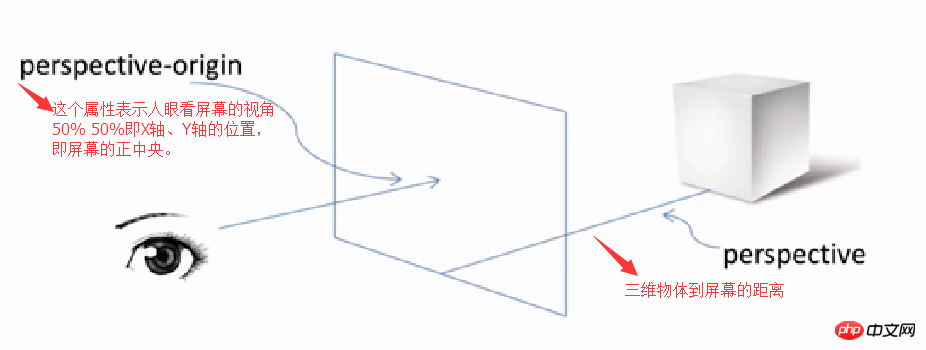
使用transform属性调整元素:-webkit-transform-style:-webkit-perserve-3d;(这个属性是告诉浏览器我们是在一个三维空间中对元素进行操作)
(1)、translate(移动距离)
translateX(x px)
translateY(y px)
translateZ(z px)
(2)、rotate(旋转角度)
rotateX(x deg)
rotateY(y deg)
rotateZ(z deg)
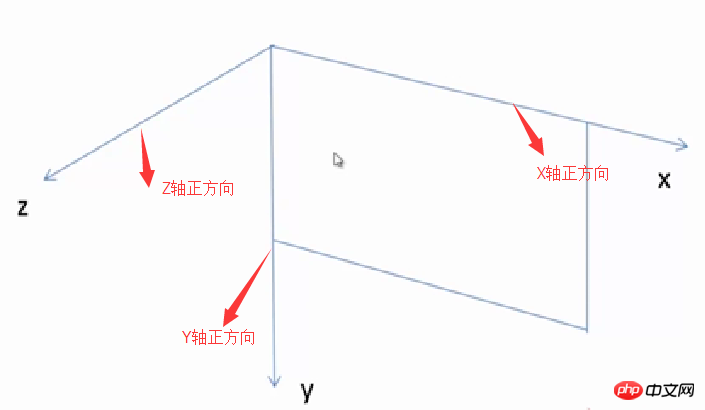
transform:rotate(45deg)
rotateX:向屏幕上边沿向内旋转为正方向。
rotateY:向屏幕竖直向下为正方向。
rotateZ:向屏幕外为正方向。
一个p块,右边沿向屏幕内旋转45deg,即应设置为:Transform:rotateY(45deg)。
实例:
transform3D转换效果
<!DOCTYPE html>
<html lang="en">
<head>
<meta charset="UTF-8">
<title>transform3D转换效果</title>
<style>
*{
margin: 0px;
padding: 0px;
}
#box{
width: 200px;
height: 200px;
background-color: chocolate;
position: relative;
left: 0px;
top: 0px;
perspective:800px;
perspective-origin:50% 50%;
transform-style: preserve-3d;
transform-origin:0% 100%;//以Y轴为旋转中心
}
p{
margin:20px 520px;
}
.btn{
width: 300px;
margin: 0 auto;
border: 2px solid #e3e3e3;
border-radius: 5px;
padding: 10px;
}
.btn button{
width: 80px;
height: 40px;
text-align: center;
line-height: 40px;
margin-right: 20px;
}
button:last-child{
margin-right: 0px;
}
</style>
<script>
window.onload=function(){
var tx = document.getElementById("tx");
var ty = document.getElementById("ty");
var tz = document.getElementById("tz");
var rx = document.getElementById("rx");
var ry = document.getElementById("ry");
var rz = document.getElementById("rz");
var box = document.getElementById("box");
tx.onclick=function(){
box.style.transform = "translateX(500px)";
};
ty.onclick=function(){
box.style.transform = "translateY(400px)"
};
rx.onclick=function(){
box.style.transform = "rotateX(30deg)"
};
ry.onclick=function(){
box.style.transform = "rotateY(30deg)"
};
rz.onclick=function(){
box.style.transform = "rotateZ(30deg)"
};
}
</script>
</head>
<body>
<p id="box"></p>
<br>
<br>
<br>
<br>
<br>
<br>
<hr>
<br>
<br>
<br>
<p>translate(移动距离)</p>
<p class="btn">
<button id="tx">translateX</button>
<button id="ty">translateY</button>
</p>
<p>rotate(旋转角度)</p>
<p class="btn">
<button id="rx">rotateX</button>
<button id="ry">rotateY</button>
<button id="rz">rotateZ</button>
</p>
</body>
</html>使用transform-origin属性调整旋转中心。默认旋转中心点为p盒子的正中心。
这个旋转中心是可以改变的:
X轴:left、center、right.
Y轴:top、center、bottom.
Z轴:length px(一个长度值)。
以上这篇css3动画效果小结(推荐)就是小编分享给大家的全部内容了,希望能给大家一个参考,也希望大家多多支持PHP中文网。
更多css3动画效果总结分析相关文章请关注PHP中文网!
相关文章:

Alat AI Hot

Undresser.AI Undress
Apl berkuasa AI untuk mencipta foto bogel yang realistik

AI Clothes Remover
Alat AI dalam talian untuk mengeluarkan pakaian daripada foto.

Undress AI Tool
Gambar buka pakaian secara percuma

Clothoff.io
Penyingkiran pakaian AI

AI Hentai Generator
Menjana ai hentai secara percuma.

Artikel Panas

Alat panas

Notepad++7.3.1
Editor kod yang mudah digunakan dan percuma

SublimeText3 versi Cina
Versi Cina, sangat mudah digunakan

Hantar Studio 13.0.1
Persekitaran pembangunan bersepadu PHP yang berkuasa

Dreamweaver CS6
Alat pembangunan web visual

SublimeText3 versi Mac
Perisian penyuntingan kod peringkat Tuhan (SublimeText3)

Topik panas
 1378
1378
 52
52
 Bagaimana untuk mempercepatkan kesan animasi dalam Windows 11: 2 kaedah dijelaskan
Apr 24, 2023 pm 04:55 PM
Bagaimana untuk mempercepatkan kesan animasi dalam Windows 11: 2 kaedah dijelaskan
Apr 24, 2023 pm 04:55 PM
Apabila Microsoft melancarkan Windows 11, ia membawa banyak perubahan. Salah satu perubahan ialah peningkatan dalam bilangan animasi antara muka pengguna. Sesetengah pengguna ingin mengubah cara sesuatu kelihatan dan mereka perlu mencari cara untuk melakukannya. Mempunyai animasi menjadikannya lebih baik dan lebih mesra pengguna. Animasi menggunakan kesan visual untuk menjadikan komputer kelihatan lebih menarik dan responsif. Sebahagian daripada mereka termasuk menu gelongsor selepas beberapa saat atau minit. Terdapat banyak animasi pada komputer anda yang boleh menjejaskan prestasi PC, memperlahankannya dan mengganggu kerja anda. Dalam kes ini, anda perlu mematikan animasi. Artikel ini akan memperkenalkan beberapa cara pengguna boleh meningkatkan kelajuan animasi mereka pada PC. Anda boleh menggunakan perubahan menggunakan Registry Editor atau fail tersuai yang anda jalankan. Bagaimana untuk menambah baik animasi dalam Windows 11
 Animasi CSS: Cara Mencapai Kesan Kilat Elemen
Nov 21, 2023 am 10:56 AM
Animasi CSS: Cara Mencapai Kesan Kilat Elemen
Nov 21, 2023 am 10:56 AM
Animasi CSS: Bagaimana untuk mencapai kesan kilat elemen, contoh kod khusus diperlukan Dalam reka bentuk web, kesan animasi kadangkala boleh membawa pengalaman pengguna yang baik ke halaman. Kesan glitter ialah kesan animasi biasa yang boleh menjadikan elemen lebih menarik perhatian. Berikut akan memperkenalkan cara menggunakan CSS untuk mencapai kesan kilat elemen. 1. Pelaksanaan asas kilat Pertama, kita perlu menggunakan sifat animasi CSS untuk mencapai kesan kilat. Nilai atribut animasi perlu menentukan nama animasi, masa pelaksanaan animasi dan masa tunda animasi
![Animasi tidak berfungsi dalam PowerPoint [Tetap]](https://img.php.cn/upload/article/000/887/227/170831232982910.jpg?x-oss-process=image/resize,m_fill,h_207,w_330) Animasi tidak berfungsi dalam PowerPoint [Tetap]
Feb 19, 2024 am 11:12 AM
Animasi tidak berfungsi dalam PowerPoint [Tetap]
Feb 19, 2024 am 11:12 AM
Adakah anda cuba membuat persembahan tetapi tidak boleh menambah animasi? Jika animasi tidak berfungsi dalam PowerPoint pada PC Windows anda, maka artikel ini akan membantu anda. Ini adalah masalah biasa yang dikeluhkan oleh ramai orang. Contohnya, animasi mungkin berhenti berfungsi semasa pembentangan dalam Microsoft Teams atau semasa rakaman skrin. Dalam panduan ini, kami akan meneroka pelbagai teknik penyelesaian masalah untuk membantu anda membetulkan animasi yang tidak berfungsi dalam PowerPoint pada Windows. Mengapa animasi PowerPoint saya tidak berfungsi? Kami mendapati bahawa beberapa sebab yang mungkin menyebabkan animasi dalam PowerPoint tidak berfungsi pada Windows adalah seperti berikut: Disebabkan oleh peribadi
 Bagaimana untuk menyediakan animasi ppt untuk masuk dahulu dan kemudian keluar
Mar 20, 2024 am 09:30 AM
Bagaimana untuk menyediakan animasi ppt untuk masuk dahulu dan kemudian keluar
Mar 20, 2024 am 09:30 AM
Kami sering menggunakan ppt dalam kerja harian kami, jadi adakah anda biasa dengan setiap fungsi operasi dalam ppt? Contohnya: Bagaimana untuk menetapkan kesan animasi dalam ppt, bagaimana untuk menetapkan kesan pensuisan, dan apakah tempoh kesan setiap animasi? Bolehkah setiap slaid bermain secara automatik, masuk dan kemudian keluar dari animasi ppt, dan lain-lain. Dalam isu ini, saya akan berkongsi dengan anda langkah-langkah khusus untuk memasuki dan kemudian keluar dari animasi ppt. Kawan, datang dan lihat. Lihatlah! 1. Mula-mula, kita buka ppt pada komputer, klik di luar kotak teks untuk memilih kotak teks (seperti yang ditunjukkan dalam bulatan merah dalam rajah di bawah). 2. Kemudian, klik [Animasi] dalam bar menu dan pilih kesan [Padam] (seperti yang ditunjukkan dalam bulatan merah dalam rajah). 3. Seterusnya, klik [
 Cara menggunakan Vue untuk melaksanakan kesan animasi mesin taip
Sep 19, 2023 am 09:33 AM
Cara menggunakan Vue untuk melaksanakan kesan animasi mesin taip
Sep 19, 2023 am 09:33 AM
Cara menggunakan Vue untuk melaksanakan kesan khas animasi mesin taip Animasi mesin taip ialah kesan khas yang biasa dan menarik perhatian yang sering digunakan dalam tajuk tapak web, slogan dan paparan teks lain. Dalam Vue, kita boleh mencapai kesan animasi mesin taip dengan menggunakan arahan tersuai Vue. Artikel ini akan memperkenalkan secara terperinci cara menggunakan Vue untuk mencapai kesan khas ini dan memberikan contoh kod khusus. Langkah 1: Buat projek Vue Pertama, kita perlu mencipta projek Vue. Anda boleh menggunakan VueCLI untuk membuat projek Vue baharu dengan cepat atau secara manual
 Selepas penangguhan selama dua tahun, filem animasi 3D domestik 'Er Lang Shen: The Deep Sea Dragon' dijadualkan ditayangkan pada 13 Julai.
Jan 26, 2024 am 09:42 AM
Selepas penangguhan selama dua tahun, filem animasi 3D domestik 'Er Lang Shen: The Deep Sea Dragon' dijadualkan ditayangkan pada 13 Julai.
Jan 26, 2024 am 09:42 AM
Laman web ini melaporkan pada 26 Januari bahawa filem animasi 3D domestik "Er Lang Shen: The Deep Sea Dragon" mengeluarkan satu set gambar pegun terbaharu dan secara rasmi mengumumkan bahawa ia akan dikeluarkan pada 13 Julai. Difahamkan bahawa "Er Lang Shen: The Deep Sea Dragon" diterbitkan oleh Mihuxing (Beijing) Animation Co., Ltd., Horgos Zhonghe Qiancheng Film Co., Ltd., Zhejiang Hengdian Film Co., Ltd., Zhejiang Gongying Film Co., Ltd., Chengdu Filem animasi terbitan Tianhuo Technology Co., Ltd. dan Huawen Image (Beijing) Film Co., Ltd. dan diarahkan oleh Wang Jun pada asalnya dijadualkan ditayangkan di tanah besar China pada 22 Julai 2022 . Sinopsis plot laman web ini: Selepas Pertempuran Dewa Yang Dikurniakan, Jiang Ziya mengambil "Senarai Tuhan Yang Dikurniakan" untuk membahagikan tuhan, dan kemudian Senarai Tuhan Yang Dikurniakan dimeterai oleh Mahkamah Syurga di bawah laut dalam Kyushu Alam Rahsia. Malah, selain menganugerahkan kedudukan ilahi, terdapat juga banyak roh jahat yang kuat yang dimeterai dalam Senarai Dewa Yang Diberikan.
 Bagaimana untuk melumpuhkan animasi dalam Windows 11
Apr 16, 2023 pm 11:34 PM
Bagaimana untuk melumpuhkan animasi dalam Windows 11
Apr 16, 2023 pm 11:34 PM
Microsoft Windows 11 menyertakan banyak ciri dan fungsi baharu. Antara muka pengguna telah dikemas kini dan syarikat juga telah memperkenalkan beberapa kesan baharu. Secara lalai, kesan animasi digunakan pada kawalan dan objek lain. Patutkah saya melumpuhkan animasi ini? Walaupun Windows 11 menampilkan animasi yang menarik secara visual dan kesan pudar, ia boleh menyebabkan komputer anda berasa lembap kepada sesetengah pengguna kerana mereka menambahkan sedikit kelewatan pada tugasan tertentu. Sangat mudah untuk mematikan animasi untuk pengalaman pengguna yang lebih responsif. Selepas kami melihat perubahan lain yang telah dibuat pada sistem pengendalian, kami akan membimbing anda melalui cara menghidupkan atau mematikan kesan animasi dalam Windows 11. Kami juga mempunyai artikel tentang cara
 Filem animasi Hayao Miyazaki 'Porco Rosso' telah dilanjutkan kepada 16 Januari tahun depan, dengan skor Douban 8.6
Dec 18, 2023 am 08:07 AM
Filem animasi Hayao Miyazaki 'Porco Rosso' telah dilanjutkan kepada 16 Januari tahun depan, dengan skor Douban 8.6
Dec 18, 2023 am 08:07 AM
Menurut berita dari laman web ini, filem animasi Hayao Miyazaki "Porco Rosso" telah mengumumkan bahawa ia akan melanjutkan tarikh tayangan hingga 16 Januari 2024. Laman web ini sebelum ini melaporkan bahawa "Porco Rosso" telah dilancarkan di Pawagam Talian Khas Persekutuan Seni Kebangsaan. pada 17 November, dengan box office kumulatif lebih 2,000 10,000, dengan skor Douban 8.6, dan 85.8% daripada ulasan 4 dan 5 bintang. "Porco Rosso" diterbitkan oleh Studio Ghibli dan diarahkan oleh Hayao Miyazaki Moriyama, Tokiko Kato, Otsuka Akio, Okamura Akemi dan lain-lain telah mengambil bahagian dalam alih suara. Ia pada asalnya dikeluarkan di Jepun pada tahun 1992. Filem ini diadaptasi daripada buku komik Hayao Miyazaki "The Age of Airships" dan menceritakan kisah juruterbang tentera Tentera Udara Itali Pollock Rosen yang secara ajaib berubah menjadi babi. Selepas itu, dia menjadi pemburu hadiah, melawan perompak udara dan melindungi orang di sekelilingnya. Sinopsis plot: Rosen ialah seorang askar dalam Perang Dunia I




